Mac OSX を使いこなすテクニックを紹介します。:タグ「Finder」での検索
Macでファイル名を一括でリネームする
専用アプリがなくても Finde から複数ファイルのリネームが可能です。
1. 複数ファイルを選択
2. 右クリックして【XXX項目の名前を変更...】を選択
3. 検索文字と置換文字を入力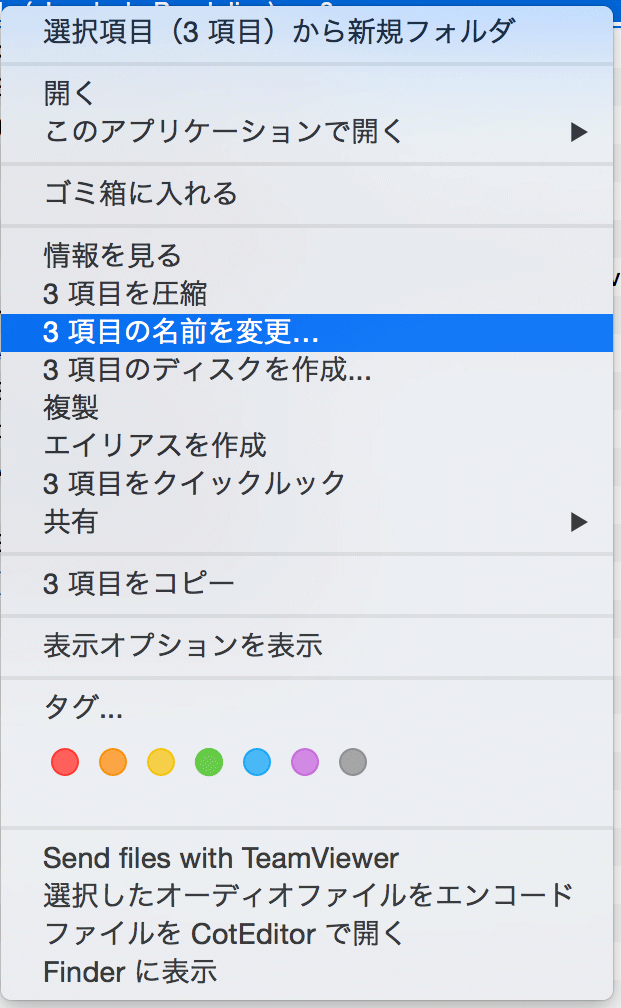
アプリを使って一括名前変更するにはこちらのアプリを使用します
● shupapan
添付ファイル1
Mac OS X Yosemite で隠されているライブラリ(Library)フォルダーを表示する
Mac OS X Yosemite ではライブラリ(Library)フォルダは隠されています。
表示するには次の2通りの方法があります。
1. Finderの『移動』メニューを使う
「ライブラリ」フォルダは非表示です。何らかの理由で「ライブラリ」フォルダを開く必要がある場合は、デスクトップをクリックして Finder にいることを確認し、Option キーを押したまま『移動』>『ライブラリ』と選択します。
2. Finderの「表示オプション」メニューを使う
Finderで「ホームフォルダ」を開く。(これがポイントです。) メニューから 『表示』>『表示オプションを表示』を選択 表示されたダイアログで『ライブラリフォルダを表示』にチェックを付ける
OS X で「開発元が未確認のため開けません」というアプリを開く方法
MacAppStoreからインストールせずに直接ダウンロードしたアプリを開くときに「開発元が未確認のため開けません」
というエラー(警告)が出ることがあります。
こんなときは
Finderからアプリを右クリックして「開く」で開きます。
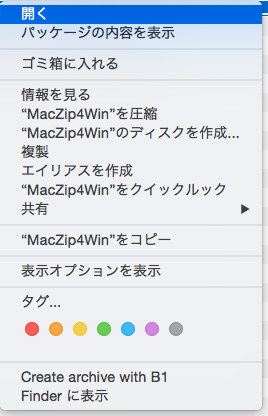
これを1度やると次からは同じエラーは出ないので普通に開くことができます。
根本的にこの警告を出さなくするには
【システム環境設定】 > 【セキュリティとプライバシー】 > 『カギをクリック』 > 【ダウンローしたアプリケーションの実行許可を "すべてのアプリケーションを許可に変更"】
で出ないようになります。が右クリックが簡単なのでお勧めです。
添付ファイル1